Įsitikinkite, kad turite stabilų interneto ryšį
- Jei jūsų WhatsApp žiniatinklio programa įstrigo ir nesinchronizuoja pranešimų, priežastis gali būti mobiliojo įrenginio talpykla.
- Norėdami tai išspręsti, galite ištrinti telefono talpyklą ir naršyklę, kurią naudojate norėdami pasiekti „WhatsApp Web“.
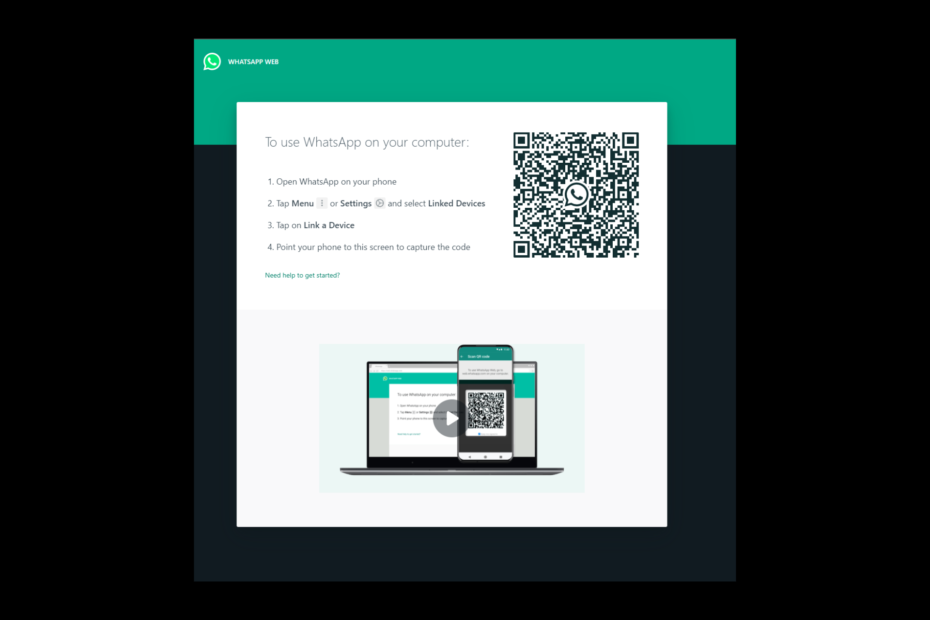
WhatsApp yra viena garsiausių pokalbių platformų, prieinama visuose įrenginiuose. Tačiau, nepaisant jo populiarumo, įrankis nėra be klaidų ir klaidų. Viena iš dažniausiai pasitaikančių problemų, su kuriomis susiduria vartotojai „WhatsApp“ žiniatinklis nesinchronizuoja pranešimų. Tačiau problemą galima lengvai išspręsti.
Šiame vadove mes kalbėsime apie galimus problemos pataisymus iškart po to, kai aptarsime jos atsiradimo priežastis. Pradėkime!
Kaip mes testuojame, peržiūrime ir vertiname?
Pastaruosius 6 mėnesius dirbome kurdami naują turinio kūrimo peržiūros sistemą. Naudodami jį vėliau perdarėme daugumą savo straipsnių, kad suteiktume praktinių žinių apie mūsų parengtus vadovus.
Norėdami gauti daugiau informacijos, galite perskaityti
kaip mes išbandome, peržiūrime ir vertiname „WindowsReport“..Dėl ko „WhatsApp Web“ nesinchronizuoja pranešimų?
Gali būti keletas priežasčių, kodėl jūsų „WhatsApp“ žiniatinklis įstrigo sinchronizuojant pranešimus, čia paminėti keli populiariausi:
- Silpnas interneto ryšys - Jei tavo interneto ryšys neveikia tinkamai dėl vienos ar kitos priežasties galite susidurti su problema. Patikrinkite interneto ryšį arba susisiekite su IPT.
- Pasenusi WhatsApp programėlė telefone – Jei turite įdiegtą senesnę versiją, gali būti sudėtinga sinchronizuoti pranešimus „WhatsApp“ žiniatinklis.
- Problema su WhatsApp serveriu – Sinchronizavimo problema taip pat gali kilti dėl serverio gedimo. Galite patikrinti WhatsApp serverio būseną, kad įsitikintumėte, jog jis veikia ir veikia.
Ką daryti, jei „WhatsApp Web“ nesinchronizuoja pranešimų?
Prieš pereidami prie išsamių trikčių šalinimo veiksmų, įsitikinkite, kad atlikote šiuos paprastus pataisymus, kad išspręstumėte klaidą:
- Iš naujo paleiskite kompiuterį ir telefoną.
- Patikrinkite WhatsApp serverio būseną.
- Uždarykite naršyklę ir bandykite dar kartą atidaryti „WhatsApp Web“.
- Perjunkite iš beta į stabilią versiją.
- Naudokite inkognito režimą.
Jei nė vienas iš šių būdų jums nepadėjo, pereikite prie toliau pateiktų trikčių šalinimo būdų:
1.1 Android
- Įrenginyje paleiskite „WhatsApp“ ir spustelėkite trys taškai. Pasirinkite Susieti įrenginiai.
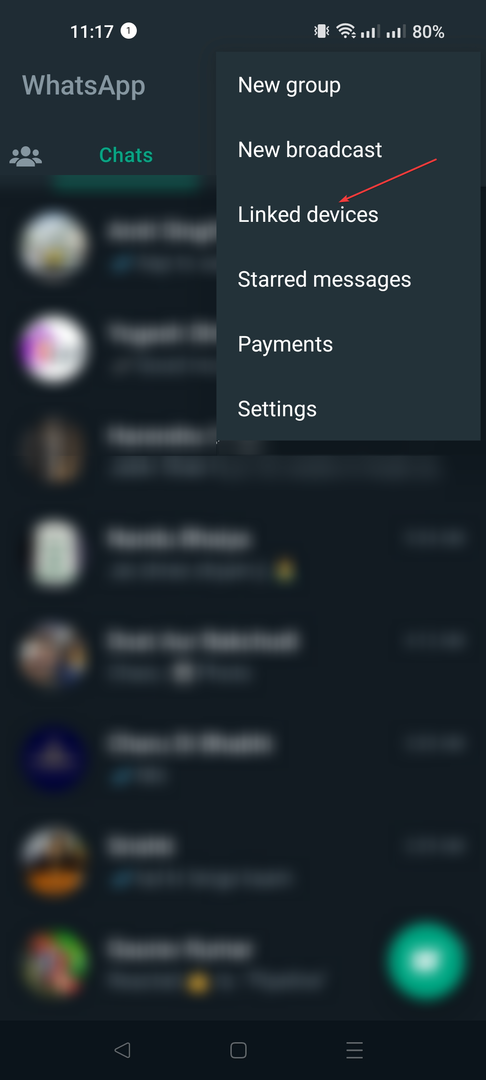
- Bakstelėkite įrenginį, kurį norite atsieti.
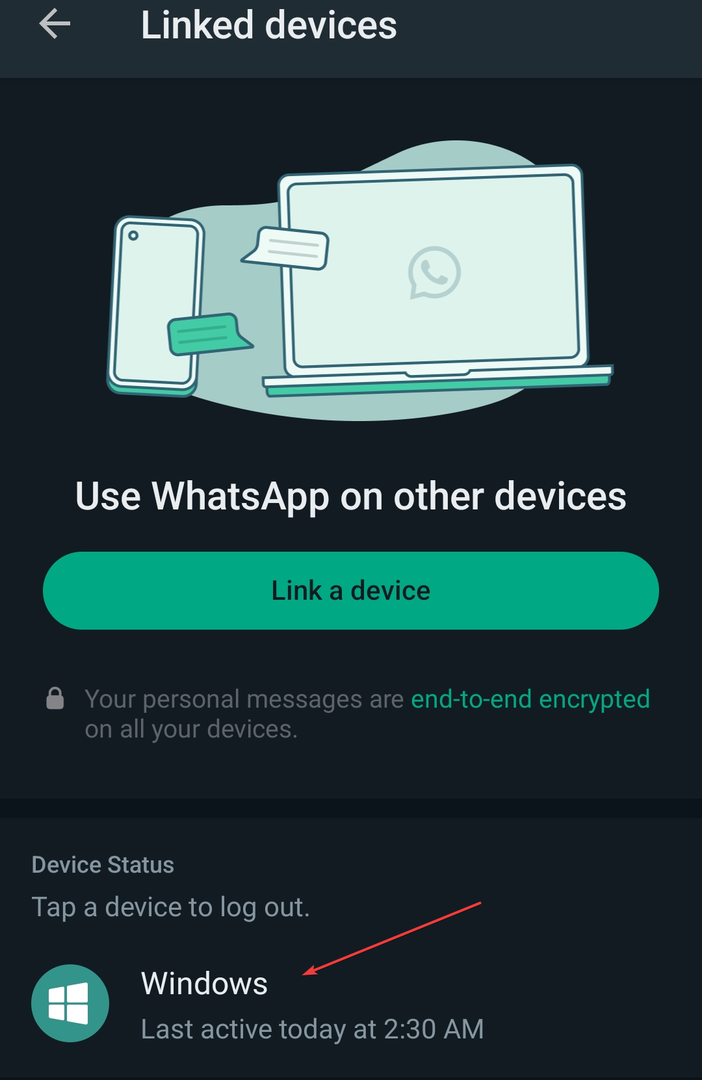
- Spustelėkite Atsijungti.
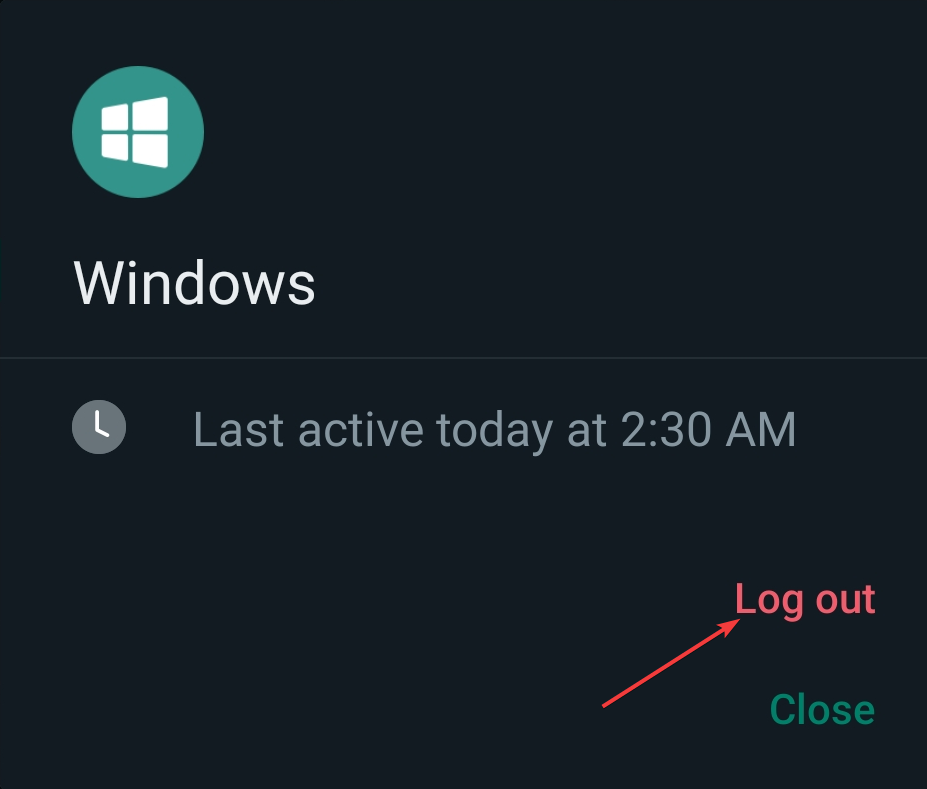
1.2 iPhone
- Paleisti WhatsApp. Eiti į Nustatymai.
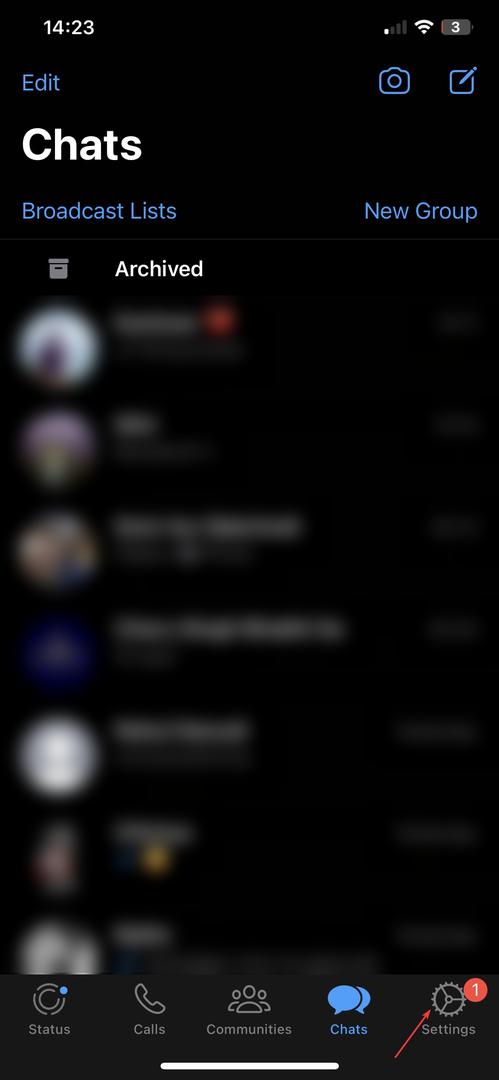
- Bakstelėkite Susieti įrenginiai.
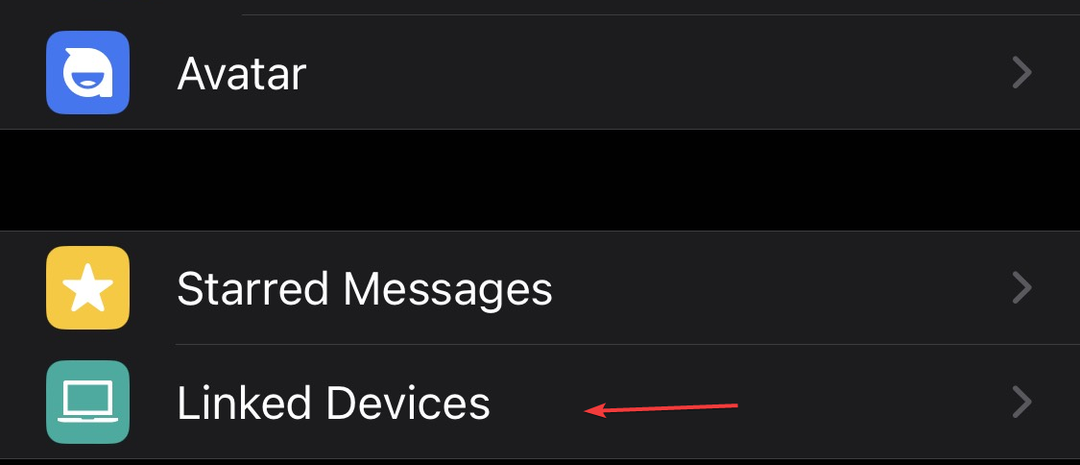
- Eikite į įrenginių sąrašą ir bakstelėkite įrenginį, kurį norite atsieti.
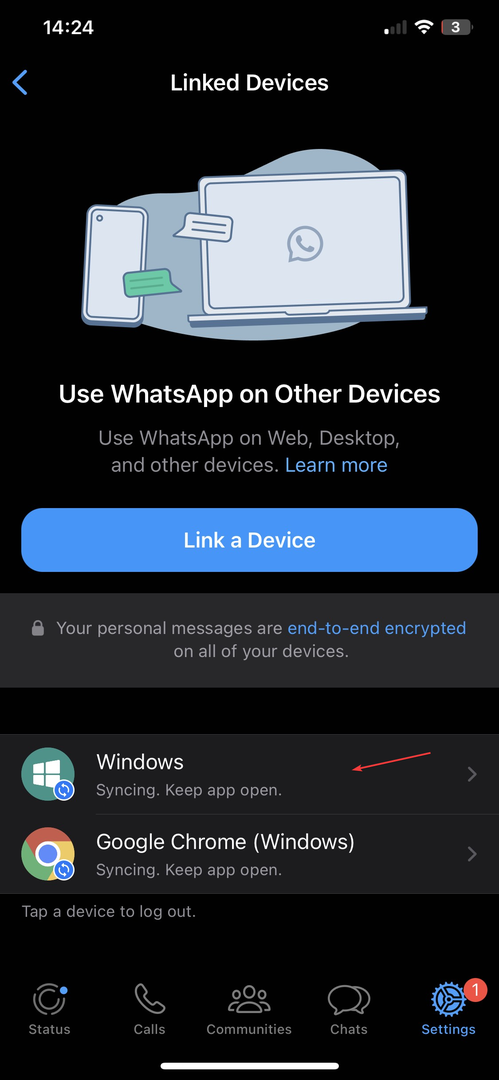
- Bakstelėkite Atsijungti.
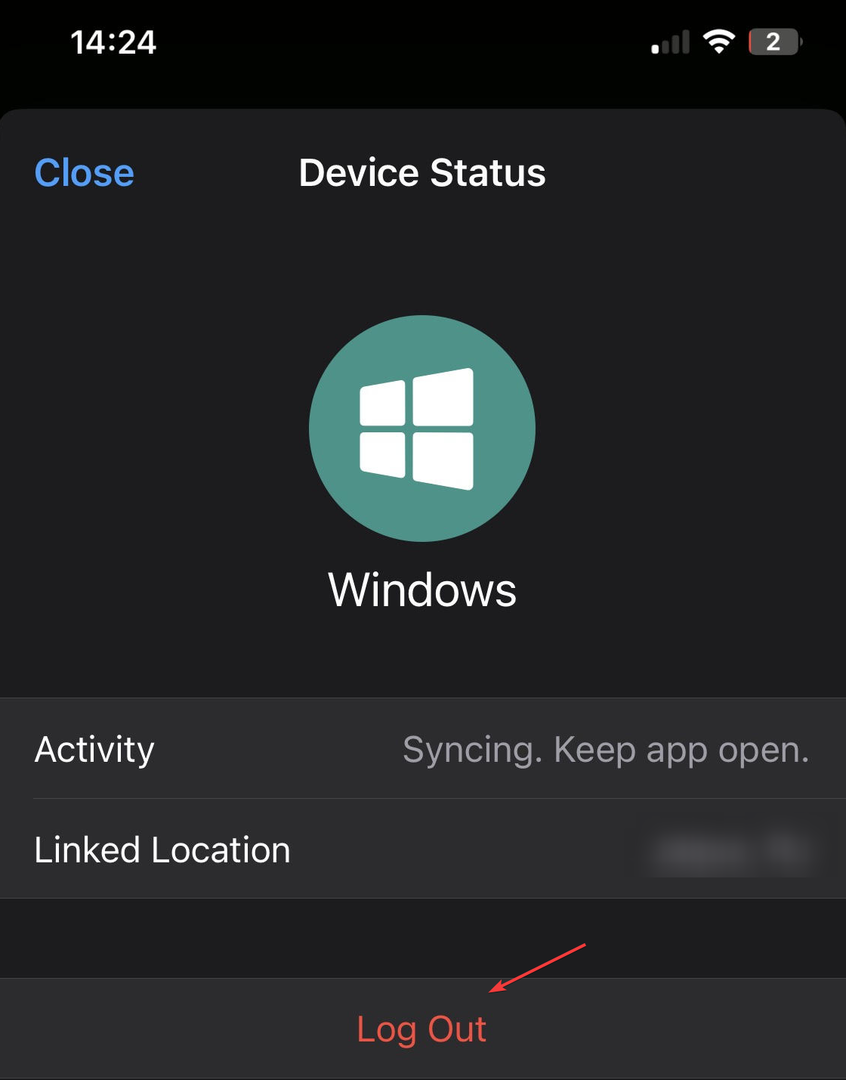
- Dabar galite susieti savo įrenginį vėl.
- Kaip pakeisti rodomą vardą „Google Meet“.
- Kaip maršrutizatorių paversti prieigos tašku
- „WhatsApp for Web“ išleis naują paieškos pagal datą funkciją
- Kaip įjungti ir naudoti „Microsoft Copilot“ programoje „Word“.
- Gaukite „Office 365“ prenumeratą visam gyvenimui: kaip tai veikia
2. Išvalykite WhatsApp talpyklą
Norėdami išvalyti „iPhone“ talpyklą, turite iš naujo įdiegti „WhatsApp“ programą.
- Paleisti Nustatymai „Android“.

- Paspausti Programėlės.
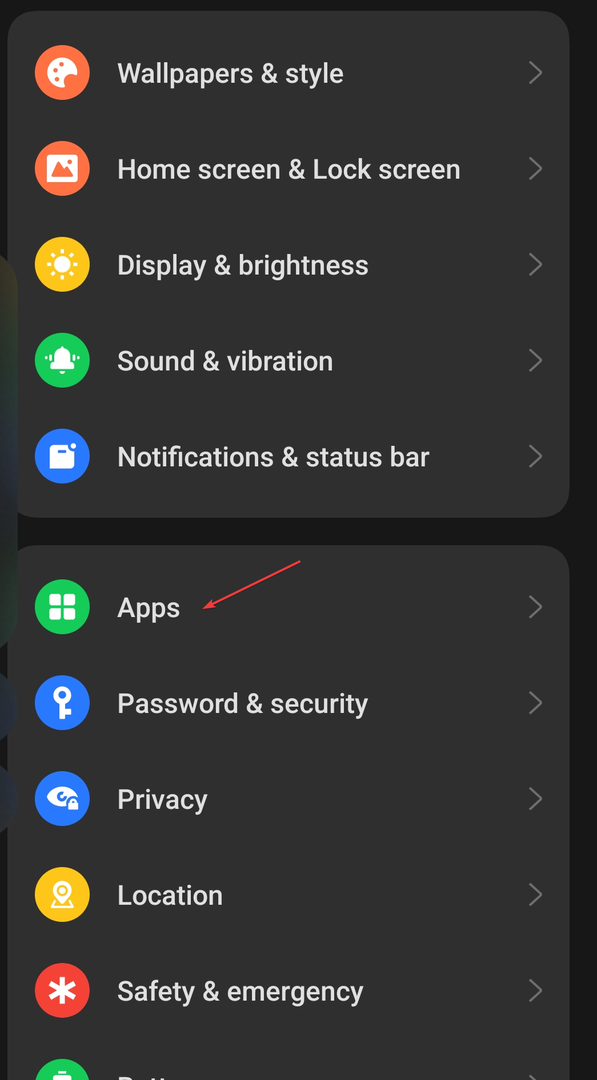
- Pasirinkite Programėlių valdymas.
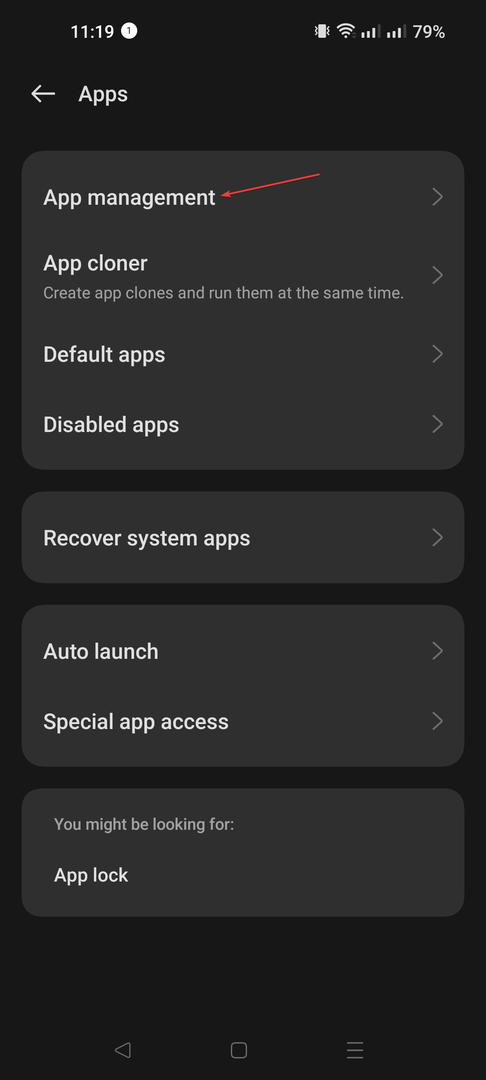
- Eikite į programų sąrašą ir bakstelėkite WhatsApp.
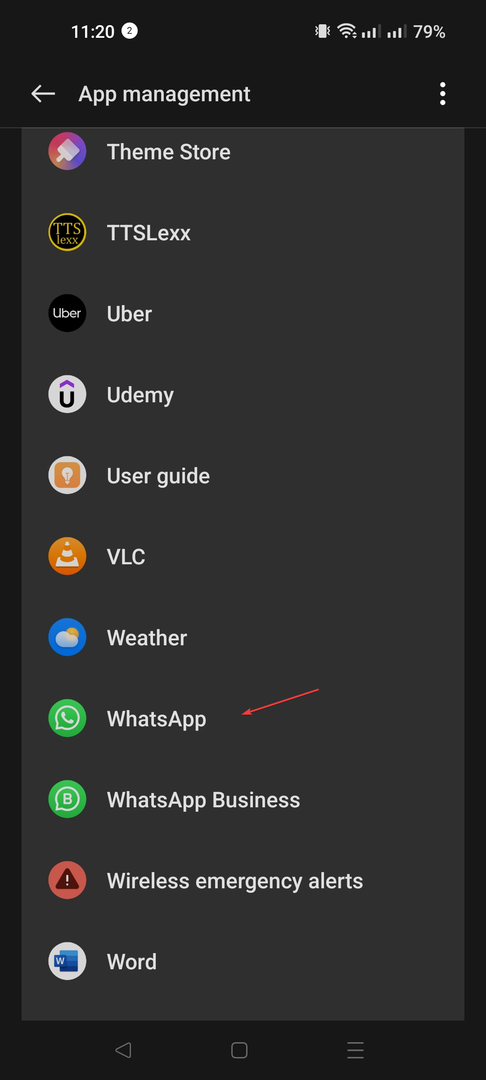
- Paspausti Sandėliavimasnaudojimas.
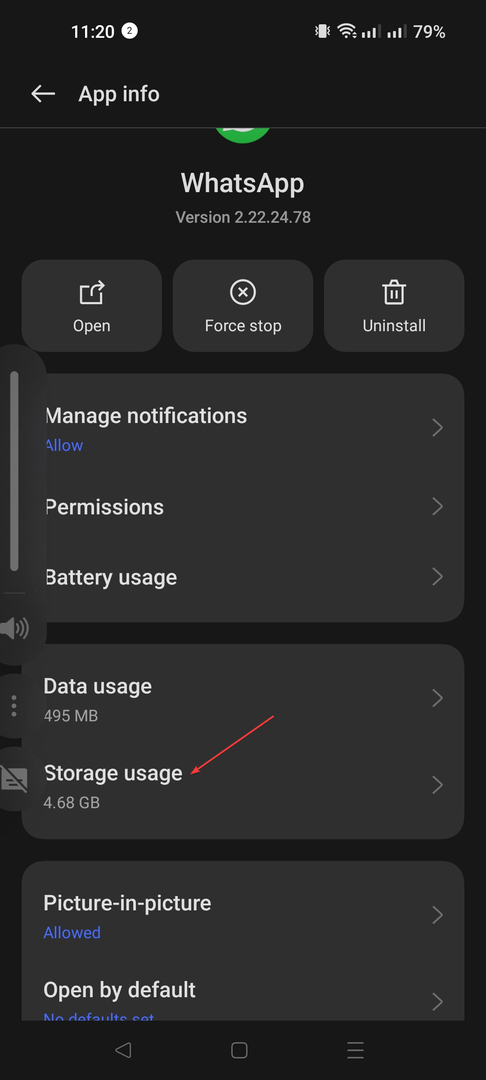
- Spustelėkite Išvalyti talpyklą.
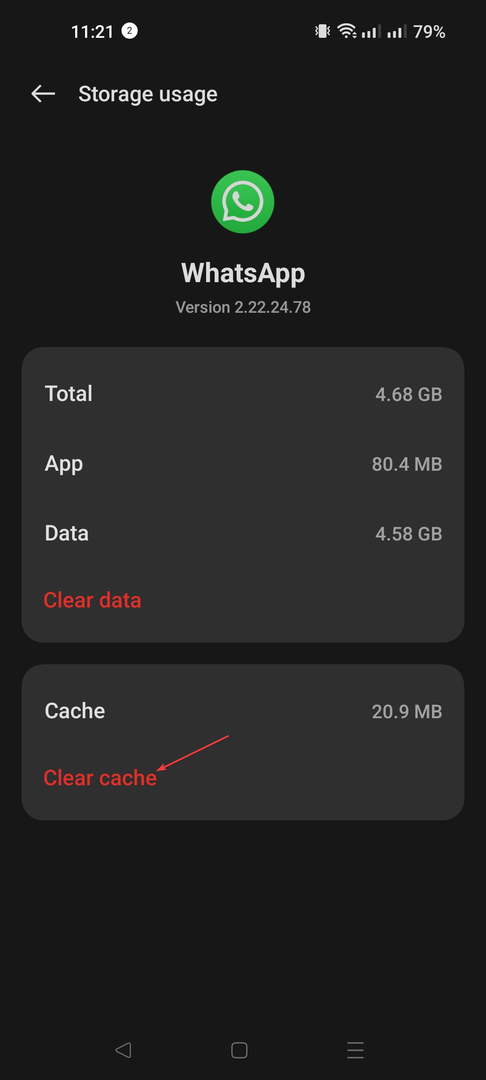
3. Pašalinkite slapukus ir talpyklą iš savo kompiuterio naršyklės
- Paleiskite pageidaujamą naršyklę. (Čia minime „Chrome“ veiksmus)
- Eiti į trys taškaiir spustelėkite Nustatymai.
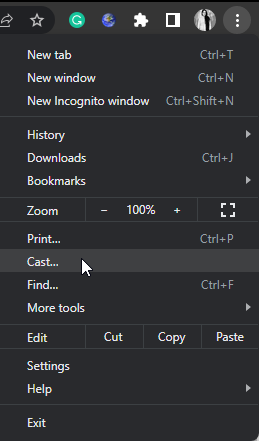
- Spustelėkite Privatumas ir saugumas iš kairiosios srities ir pasirinkite Išvalyti naršymo duomenis.
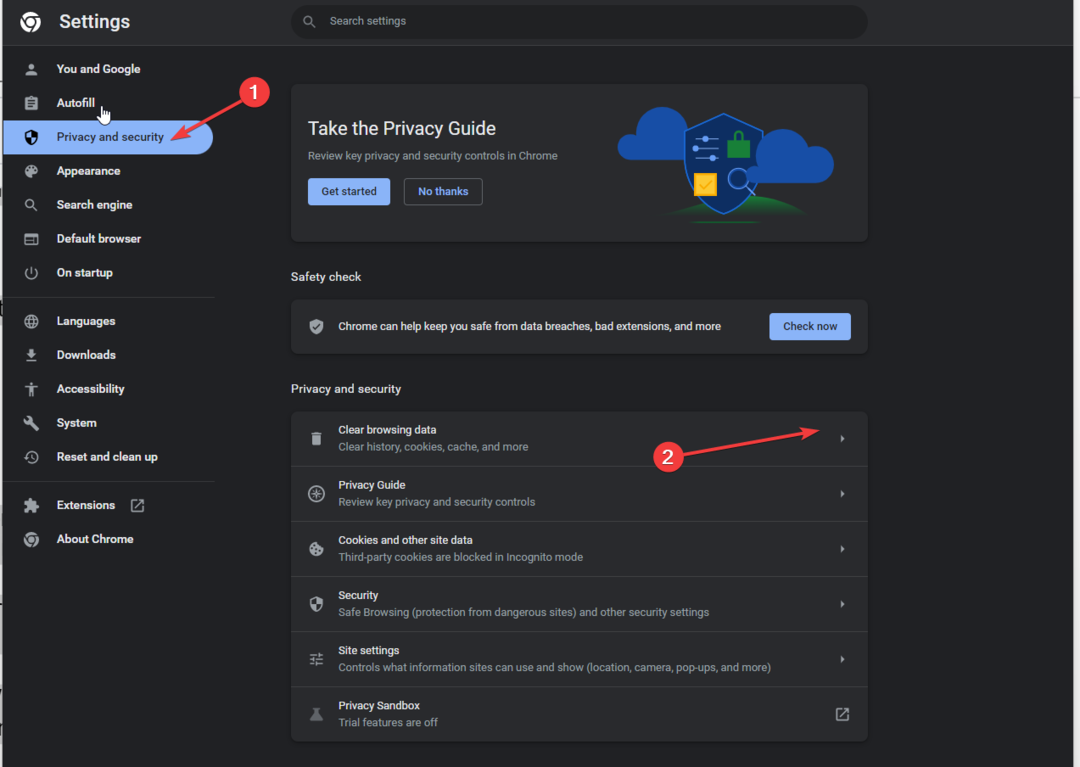
- Padėkite varnelę šalia Slapukai ir kiti svetainės duomenys bei talpykloje saugomi vaizdai ir failai parinktys ir spustelėkite Išvalyti duomenis.
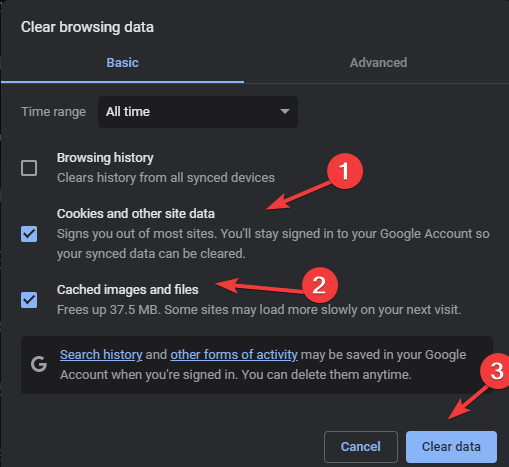
4. Iš naujo įdiekite „WhatsApp“ programą ir atsisiųskite „WhatsApp Desktop“ programą
- Paspauskite ir palaikykite WhatsApp programą ir pasirinkite Pašalinkite piktograma įjungta Android ir Pašalinti programą parinktis įjungta iPhone norėdami ištrinti programą.
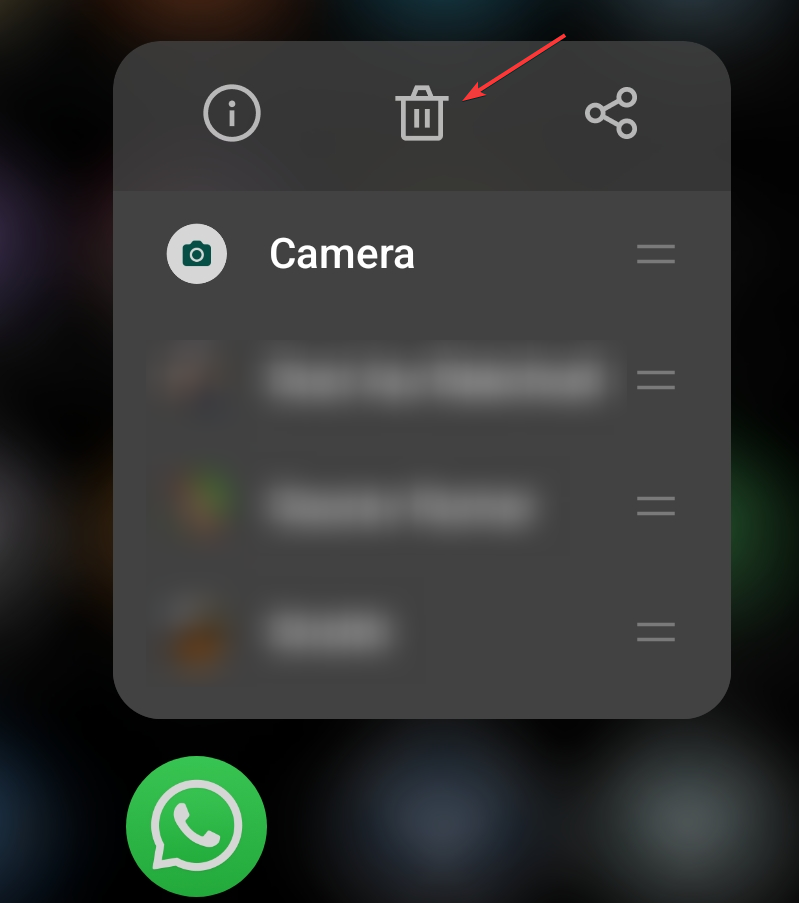
- Patvirtinkite veiksmą spustelėdami Pašalinkite įjungta Android arba Ištrinti programą įjungta iPhone
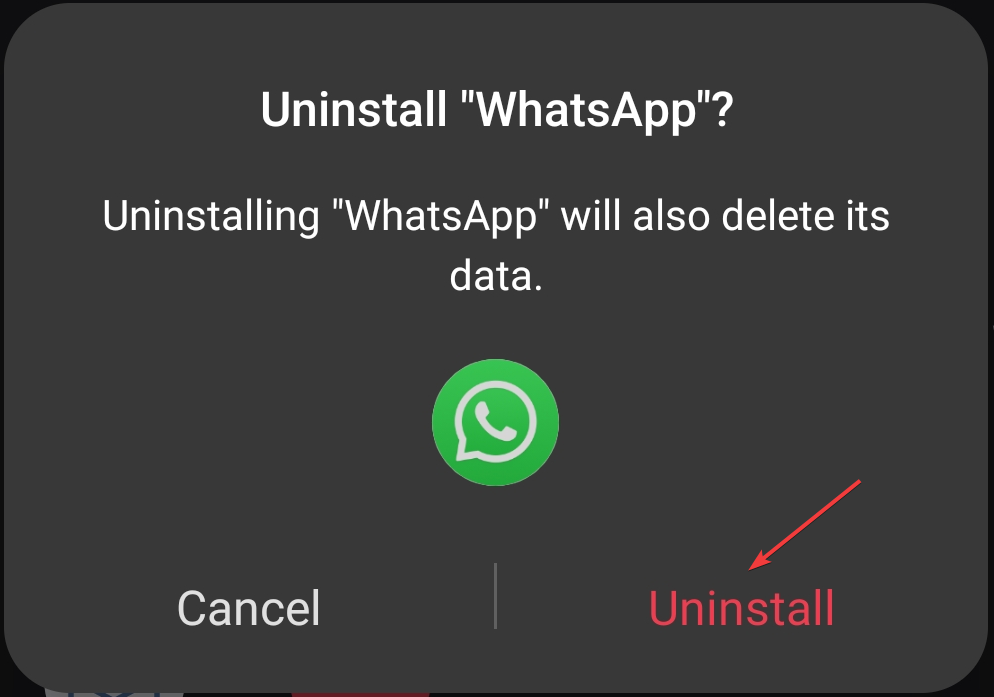
- Dabar eik į savo įrenginio „Google Play“ parduotuvėje arba Programėlių parduotuvė norėdami iš naujo įdiegti programą.
- Taip pat galite atsisiųsti „WhatsApp“ darbalaukio programa oficialioje svetainėje arba „Microsoft Store“, kad būtų lengviau naudotis savo kompiuteryje.
Taigi, tai yra būdai, kurie gali padėti ištaisyti „WhatsApp“ žiniatinklis nesinchronizuoja pranešimų. Išbandykite juos ir toliau pateiktuose komentaruose praneškite mums, kas jums padėjo.


